Facebookストーリーの作成方法

Facebookストーリーは作成するのがとても楽しいです。Androidデバイスとコンピュータでストーリーを作成する方法を紹介します。
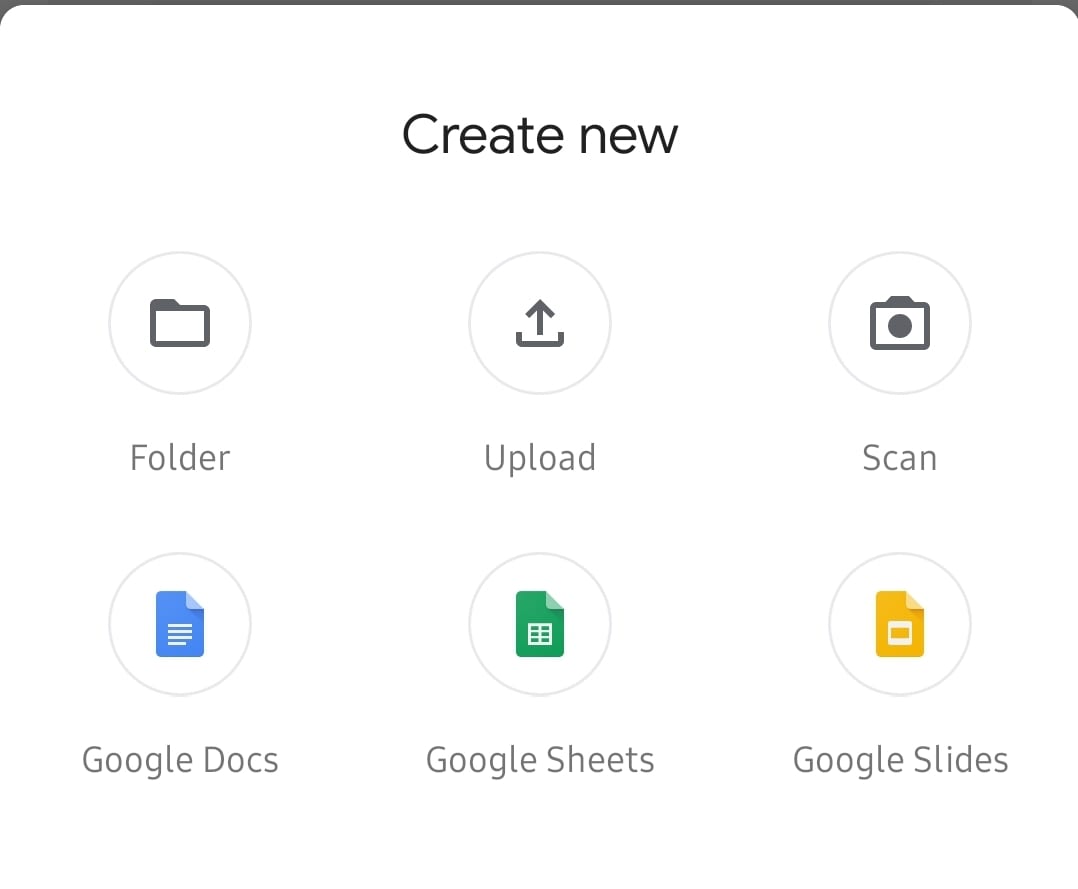
GoogleのオンラインストレージサービスであるGoogleドライブは、ファイルを保存してさまざまなデバイス間で共有するための優れたツールです。もちろん、Androidフォンを含むさまざまなプラットフォームで利用できます。
お使いの携帯電話でそれを使用するには、最初にあなたの携帯電話にアプリをインストールする必要があります。あなたはそれをプレイストアで見つけるか、このリンクをクリックすることによって見つけることができます。アプリをインストールしたら、通常のGoogleアカウントでログインします。
それが済んだら、ファイルをドライブにアップロードできます。ドキュメント、画像、オーディオ、またはビデオをそこに保持するかどうかにかかわらず、携帯電話から直接アップロードできます。アプリを開きます。
右下隅に、カラフルなプラスが表示されます。それをクリックすると、ドライブにドキュメントを追加するための新しいオプションが表示されます。アップロードするには、該当するボタンをクリックしてください。
ヒント:必要に応じて、このメニューを使用して、新しいドキュメントを最初から作成したり、フォルダー全体をアップロードしたり、カメラを使用してドキュメントをスキャンしたりすることもできます。
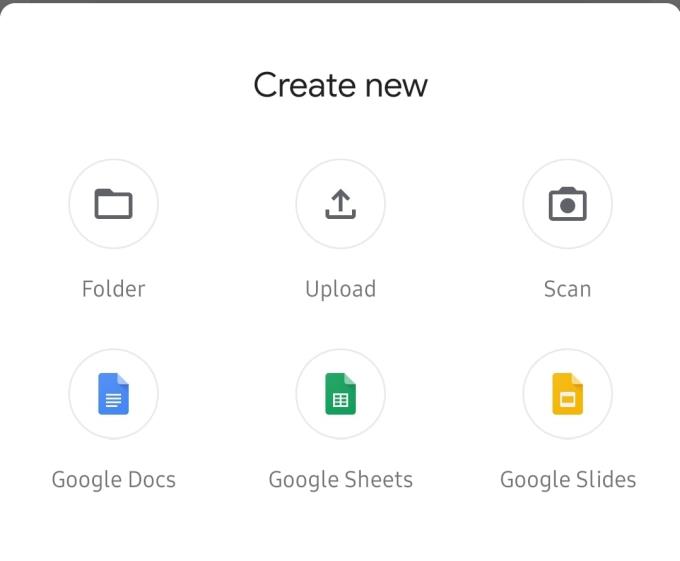
新しいドキュメントメニュー
最近のファイルまたは別の場所から目的のファイルを選択します。左上隅にあるハンバーガーメニューを使用して、携帯電話のストレージ内の他の場所に移動できます。
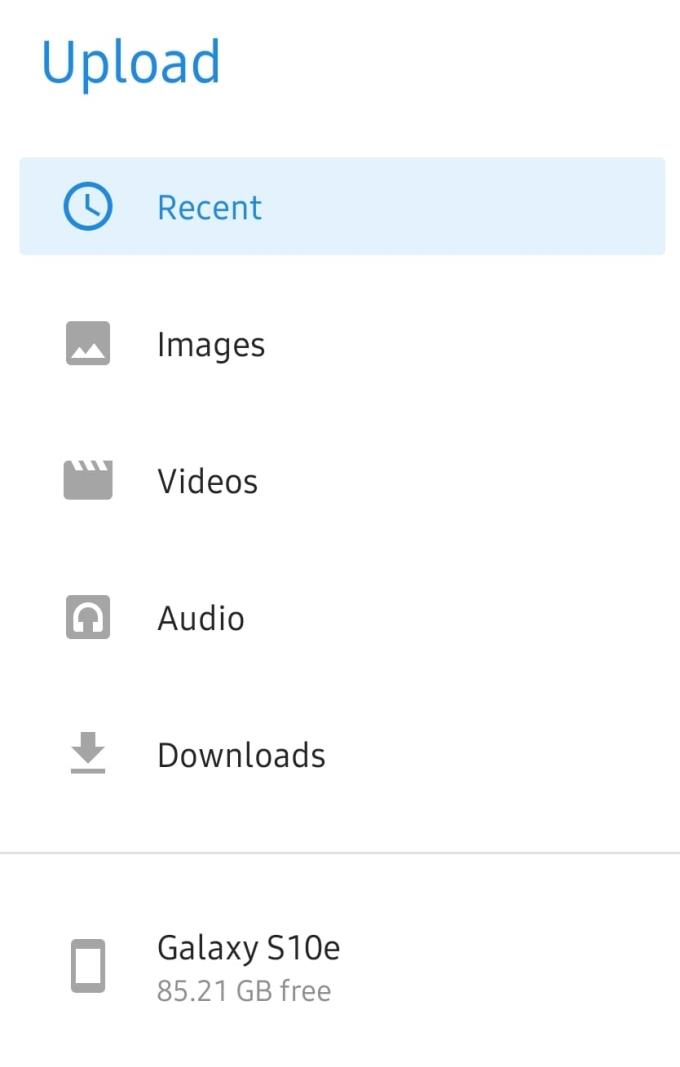
ナビゲーションオプション
ファイルを見つけたら、それをタップすると、ドライブにアップロードされ、どのデバイスからでもアクセスできます。
ヒント:大きなファイルをアップロードまたはダウンロードするときは、安定したWi-Fiネットワークに接続していることを確認してください。これにより、携帯電話会社のネットワークで追加料金が発生するリスクがなくなります。
Facebookストーリーは作成するのがとても楽しいです。Androidデバイスとコンピュータでストーリーを作成する方法を紹介します。
このチュートリアルでは、Google Chrome と Mozilla Firefox での自動再生される迷惑な動画を無効にする方法を学びます。
Samsung Galaxy Tab S8が黒い画面で固まってしまい、電源が入らない問題を解決します。
Fireタブレットでメールアカウントを追加または削除しようとしているですか?この包括的ガイドでは、プロセスをステップバイステップで説明し、お気に入りのデバイスでメールアカウントを迅速かつ簡単に管理する方法をお教えします。見逃せない必見のチュートリアルです!
Androidデバイスでのアプリの自動起動を永久に防ぐための二つの解決策を示すチュートリアルです。
このチュートリアルでは、Google メッセージングアプリを使用して Android デバイスからテキストメッセージを転送する方法を説明します。
Android OSでスペルチェック機能を有効または無効にする方法。
Samsungが新しい旗艦タブレットのラインナップを発表したとき、注目すべき点がたくさんありました。 Galaxy Tab S9とS9+は、Tab S8シリーズに期待されるアップグレードをもたらすだけでなく、SamsungはGalaxy Tab S9 Ultraも導入しました。
Amazon Kindle Fireタブレットで電子書籍を読むのが好きですか? Kindle Fireで本にメモを追加し、テキストをハイライトする方法を学びましょう。
Samsung Galaxy Tab S9タブレットでデベロッパーオプションとUSBデバッグを有効にする方法について説明するチュートリアルです。






